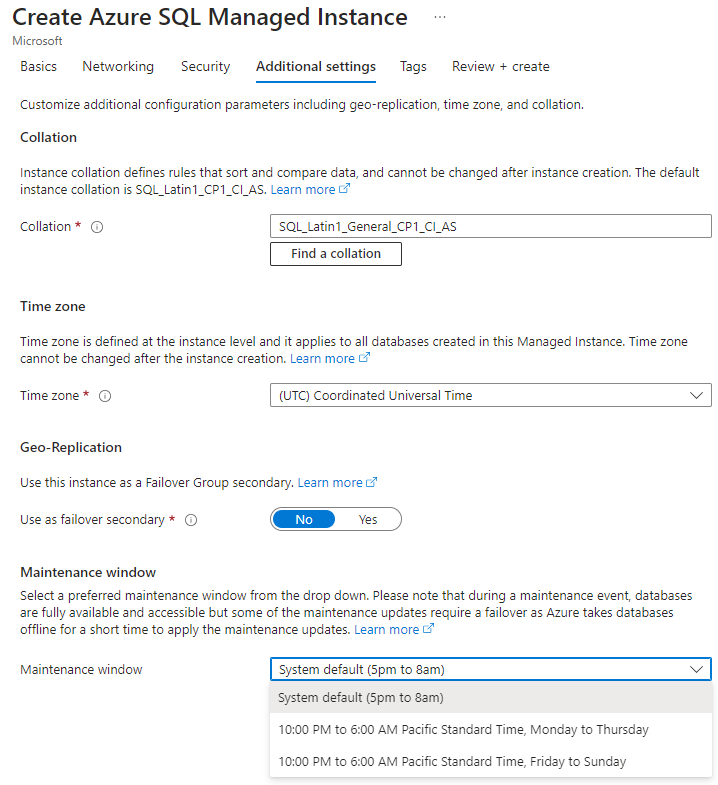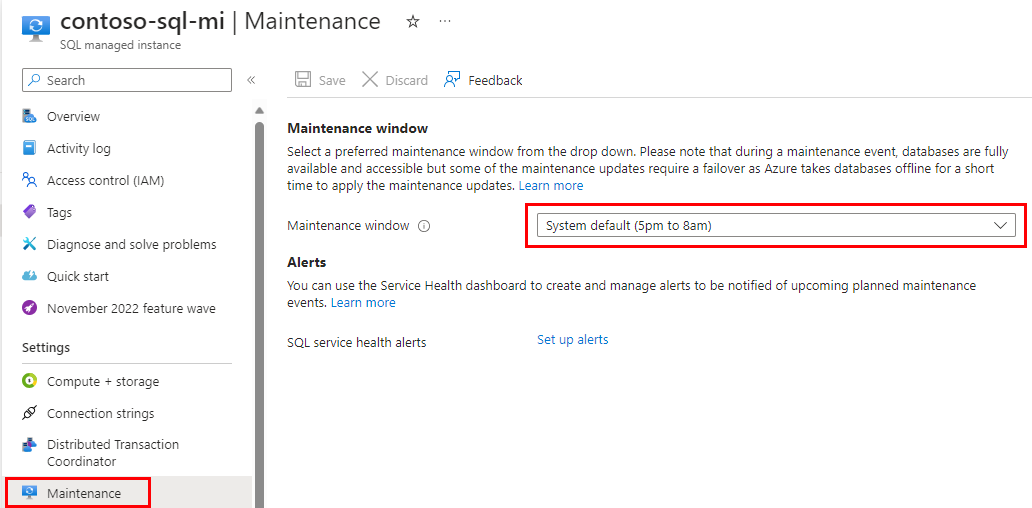Ważne
Konfigurowanie okna obsługi jest długotrwałą operacją asynchroniczną, podobną do zmiany warstwy usługi zasobu Azure SQL. Zasób jest dostępny podczas operacji, z wyjątkiem krótkiej rekonfiguracji, która występuje na końcu operacji i zazwyczaj trwa do 8 sekund nawet w przypadku przerwanych długotrwałych transakcji. Aby zminimalizować wpływ ponownej konfiguracji, należy wykonać operację poza godzinami szczytu.
Aby skonfigurować okno obsługi podczas tworzenia wystąpienia zarządzanego SQL, ustaw odpowiednie okno Obsługi na stronie Dodatkowe ustawienia.
Ustawianie okna obsługi podczas tworzenia wystąpienia zarządzanego SQL
Aby uzyskać szczegółowe informacje na temat tworzenia nowego wystąpienia zarządzanego, zobacz Tworzenie wystąpienia zarządzanego Azure SQL.
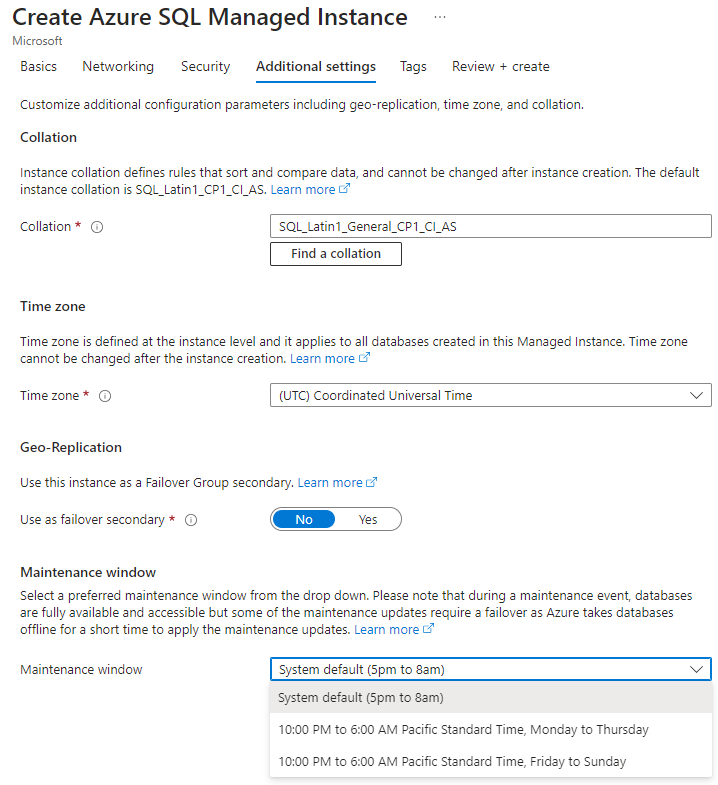
W poniższych przykładach pokazano, jak skonfigurować okno obsługi przy użyciu programu Azure PowerShell. Program Azure PowerShell można zainstalować lub użyć usługi Azure Cloud Shell.
Uruchamianie usługi Azure Cloud Shell
Usługa Azure Cloud Shell to bezpłatna interaktywna powłoka, której możesz używać do wykonywania kroków opisanych w tym artykule. Udostępnia ona wstępnie zainstalowane i najczęściej używane narzędzia platformy Azure, które są skonfigurowane do użycia na koncie.
Aby otworzyć usługę Cloud Shell, wybierz pozycję Wypróbuj w prawym górnym rogu bloku kodu. Możesz również uruchomić usługę Cloud Shell w oddzielnej karcie przeglądarki, przechodząc do strony https://shell.azure.com.
Po otwarciu usługi Cloud Shell sprawdź, czy program PowerShell jest wybrany dla danego środowiska. Kolejne sesje będą używać interfejsu wiersza polecenia platformy Azure w środowisku programu PowerShell. Wybierz pozycję Kopiuj , aby skopiować bloki kodu, wklej go w usłudze Cloud Shell, a następnie naciśnij Enter , aby go uruchomić.
Odnajdywanie dostępnych okien obsługi
Podczas ustawiania okna obsługi każdy region ma własne opcje okna obsługi, które odpowiadają strefie czasowej dla regionu.
Odnajdywanie okien obsługi usługi SQL Managed Instance
Poniższy przykład zwraca dostępne okna obsługi dla regionu eastus2 przy użyciu polecenia cmdlet Get-AzMaintenancePublicConfiguration . W przypadku wystąpień zarządzanych ustaw wartość MaintenanceScope SQLManagedInstance.
$location = "eastus2"
Write-Host "Available maintenance schedules in ${location}:"
$configurations = Get-AzMaintenancePublicConfiguration
$configurations | ?{ $_.Location -eq $location -and $_.MaintenanceScope -eq "SQLManagedInstance"}
Ustawianie okna obsługi podczas tworzenia wystąpienia zarządzanego SQL
Poniższy przykład tworzy nowe wystąpienie zarządzane i ustawia okno obsługi przy użyciu polecenia cmdlet New-AzSqlInstance . Okno obsługi jest ustawione na wystąpieniu, więc wszystkie bazy danych w wystąpieniu mają ten sam harmonogram okna obsługi. W przypadku -MaintenanceConfigurationIdparametru MaintenanceConfigName musi być prawidłową wartością dla regionu wystąpienia. Aby uzyskać prawidłowe wartości dla regionu, zobacz Odnajdywanie dostępnych okien obsługi.
New-AzSqlInstance -Name "your_mi_name" `
-ResourceGroupName "your_resource_group_name" `
-Location "your_mi_location" `
-SubnetId /subscriptions/{SubID}/resourceGroups/{ResourceGroup}/providers/Microsoft.Network/virtualNetworks/{VNETName}/subnets/{SubnetName} `
-MaintenanceConfigurationId "/subscriptions/{SubID}/providers/Microsoft.Maintenance/publicMaintenanceConfigurations/SQL_{Region}_{MaintenanceConfigName}"
W poniższych przykładach pokazano, jak skonfigurować okno obsługi przy użyciu interfejsu wiersza polecenia platformy Azure. Możesz zainstalować interfejs wiersza polecenia platformy Azure lub użyć usługi Azure Cloud Shell.
Uruchamianie usługi Azure Cloud Shell
Usługa Azure Cloud Shell to bezpłatna interaktywna powłoka, której możesz używać do wykonywania kroków opisanych w tym artykule. Udostępnia ona wstępnie zainstalowane i najczęściej używane narzędzia platformy Azure, które są skonfigurowane do użycia na koncie.
Aby otworzyć usługę Cloud Shell, wybierz pozycję Wypróbuj w prawym górnym rogu bloku kodu. Możesz również uruchomić usługę Cloud Shell w oddzielnej karcie przeglądarki, przechodząc do strony https://shell.azure.com.
Po otwarciu usługi Cloud Shell sprawdź, czy dla danego środowiska wybrano powłokę Bash . Kolejne sesje będą używać interfejsu wiersza polecenia platformy Azure w środowisku powłoki Bash. Wybierz pozycję Kopiuj , aby skopiować bloki kodu, wklej go w usłudze Cloud Shell, a następnie naciśnij Enter , aby go uruchomić.
Logowanie się do platformy Azure
Usługa Cloud Shell jest automatycznie uwierzytelniana na początkowym koncie zalogowanym. Użyj następującego skryptu, aby zalogować się przy użyciu innej subskrypcji, zastępując <Subscription ID> element identyfikatorem subskrypcji platformy Azure. Jeśli nie masz subskrypcji platformy Azure, przed rozpoczęciem utwórz bezpłatne konto platformy Azure.
subscription="<subscriptionId>" # add subscription here
az account set -s $subscription # ...or use 'az login'
Aby uzyskać więcej informacji, zobacz ustawianie aktywnej subskrypcji lub logowanie interakcyjne
Odnajdywanie dostępnych okien obsługi
Podczas ustawiania okna obsługi każdy region ma własne opcje okna obsługi, które odpowiadają strefie czasowej dla regionu.
Odnajdywanie okien obsługi usługi SQL Managed Instance
Poniższy przykład zwraca dostępne okna obsługi dla regionu eastus2 przy użyciu polecenia az maintenance public-configuration list . W przypadku wystąpień zarządzanych ustaw wartość maintenanceScope SQLManagedInstance.
az maintenance public-configuration list --query "[?location=='eastus2'&&contains(maintenanceScope,'SQLManagedInstance')]"
Ustawianie okna obsługi podczas tworzenia wystąpienia zarządzanego SQL
Poniższy przykład tworzy nowe wystąpienie zarządzane i ustawia okno obsługi przy użyciu polecenia az sql mi create. Okno obsługi jest ustawione na wystąpieniu, więc wszystkie bazy danych w wystąpieniu mają ten sam harmonogram okna obsługi. MaintenanceConfigName musi być prawidłową wartością regionu wystąpienia. Aby uzyskać prawidłowe wartości dla regionu, zobacz Odnajdywanie dostępnych okien obsługi.
az sql mi create -g mygroup -n myinstance -l mylocation -i -u myusername -p mypassword --subnet /subscriptions/{SubID}/resourceGroups/{ResourceGroup}/providers/Microsoft.Network/virtualNetworks/{VNETName}/subnets/{SubnetName} -m /subscriptions/{SubID}/providers/Microsoft.Maintenance/publicMaintenanceConfigurations/SQL_{Region}_{MaintenanceConfigName}
Podczas stosowania wyboru okna obsługi do wystąpienia zarządzanego SQL może wystąpić krótka ponowna konfiguracja (kilka sekund), ponieważ platforma Azure stosuje wymagane zmiany.
Następujące kroki umożliwiają ustawienie okna obsługi w istniejącym wystąpieniu zarządzanym SQL przy użyciu witryny Azure Portal:
Ustawianie okna obsługi dla istniejącego wystąpienia zarządzanego
Przejdź do wystąpienia zarządzanego SQL, dla którego chcesz ustawić okno obsługi.
W menu Ustawienia wybierz pozycję Konserwacja, a następnie wybierz odpowiednie okno obsługi.
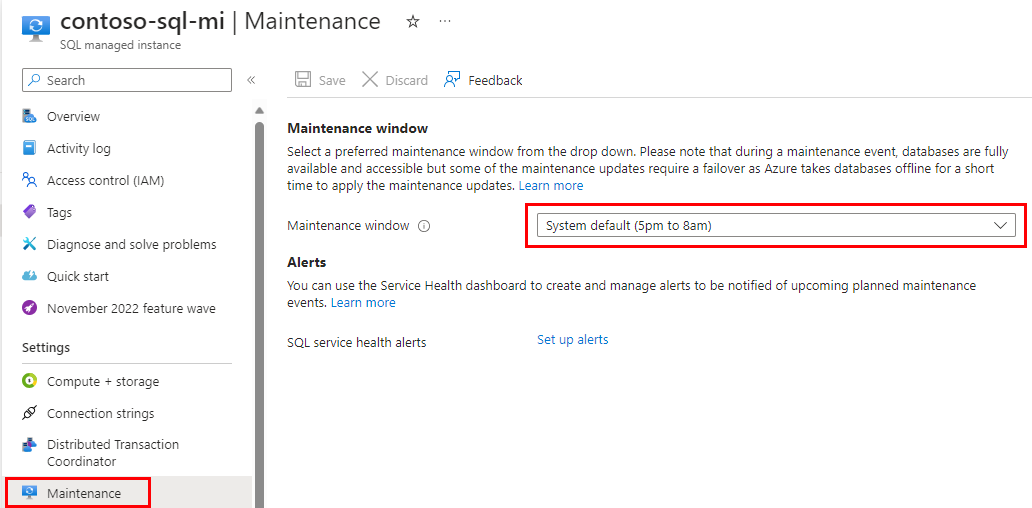
Ustawianie okna obsługi w istniejącym wystąpieniu zarządzanym
Poniższy przykład ustawia okno obsługi w istniejącym wystąpieniu zarządzanym przy użyciu polecenia cmdlet Set-AzSqlInstance .
Ważne jest, aby upewnić się, że $maintenanceConfig wartość musi być prawidłową wartością dla regionu wystąpienia. Aby uzyskać prawidłowe wartości dla regionu, zobacz Odnajdywanie dostępnych okien obsługi.
Set-AzSqlInstance -Name "your_mi_name" `
-ResourceGroupName "your_resource_group_name" `
-MaintenanceConfigurationId "/subscriptions/{SubID}/providers/Microsoft.Maintenance/publicMaintenanceConfigurations/SQL_{Region}_{MaintenanceConfigName}"
W poniższych przykładach pokazano, jak skonfigurować okno obsługi przy użyciu interfejsu wiersza polecenia platformy Azure. Możesz zainstalować interfejs wiersza polecenia platformy Azure lub użyć usługi Azure Cloud Shell.
Ustawianie okna obsługi w istniejącym wystąpieniu zarządzanym
Poniższy przykład ustawia okno obsługi przy użyciu polecenia az sql mi update. Okno obsługi jest ustawione na wystąpieniu, więc wszystkie bazy danych w wystąpieniu mają ten sam harmonogram okna obsługi. W przypadku -MaintenanceConfigurationIdparametru MaintenanceConfigName musi być prawidłową wartością dla regionu wystąpienia. Aby uzyskać prawidłowe wartości dla regionu, zobacz Odnajdywanie dostępnych okien obsługi.
az sql mi update -g mygroup -n myinstance -m /subscriptions/{SubID}/providers/Microsoft.Maintenance/publicMaintenanceConfigurations/SQL_{Region}_{MaintenanceConfigName}
Uwaga
W przypadku wyświetlania przyjaznych dla użytkownika nazw w witrynie Azure Portal usługa Azure SQL Managed Instance korzysta z konfiguracji konserwacji jako zasobu. Definicje konserwacji dla usługi Azure SQL Managed Instance są częścią konfiguracji konserwacji publicznej. Może wystąpić sytuacja w przypadku nowo dodanych regionów świadczenia usługi Azure, w których można używać usługi SQL Managed Instance w regionie, podczas gdy konfiguracje konserwacji publicznej są nadal tworzone. W takim przypadku witryna Azure Portal nie wyświetli przyjaznych nazw użytkowników na liście rozwijanej, a użytkownicy zobaczą nazwy systemowe:
- MI_1, który jest odpowiednikiem okna Dzień powszedni: od 10:00 do 6:00 czasu lokalnego, poniedziałek - czwartek
- MI_2, który jest odpowiednikiem okna weekendowego: od 10:00 do 6:00 czasu lokalnego, piątek - niedziela
Azure SQL Managed Instance